![]() Instalando e configurando o
Internet Information Services (IIS)
Instalando e configurando o
Internet Information Services (IIS)
Ao utilizar páginas ASP , quer como programador quer como usuário final , para poder visualizar e testar as páginas ASP você precisava ter um servidor web configurado em sua máquina local. O mais usado para a plataforma Windows era , e é , o Personal Web Server (PWS).
Nota: Para lembrar como configurar o PWS leia o artigo : Como configurar o Personal Web Server ?
Se você quer criar projetos Web e testar páginas ASP.NET em sua máquina local vai precisar , da mesma forma , configurar um servidor Web na sua máquina local . Para a plataforma Windows você vai precisar ter o Internet Information Services - IIS , instalado. Embora o IIS faça parte do sistema operacional Windows (Windows 2000 , Windows XP , Windows NT) ele não é instalado automaticamente quando da instalação do Windows.
O IIS para Windows XP Professional é distribuido junto com o CD do Windows XP só pode servir a 10 conexões simultâneas e não aproveita todas os recursos do servidor e suporta os seguintes recursos :
Para verificar se o IIS esta instalado na sua máquina , abra o seu Browser e digite a seguinte solicitação na caixa de endereço : http://localhost . Você deverá obter a tela da figura abaixo se o IIS esta instalado e ainda não foi definida nenhuma página como página padrão a ser exibida:
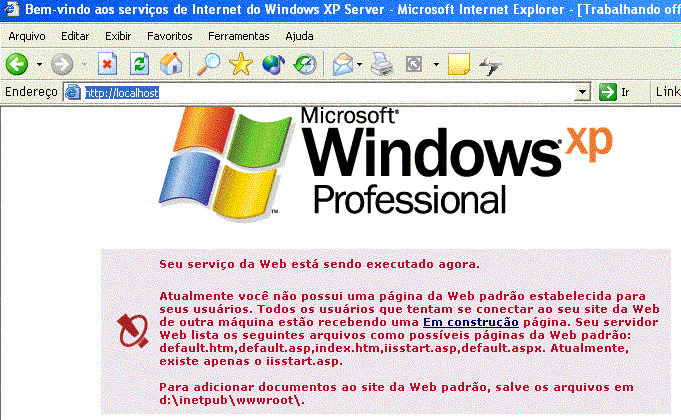
Se ao invés desta imagem você recebeu uma tela com uma mensagem de erro , vai ter que instalar o IIS na sua máquina. Vamos lá ...:(estou usando o Windows XP Professional )
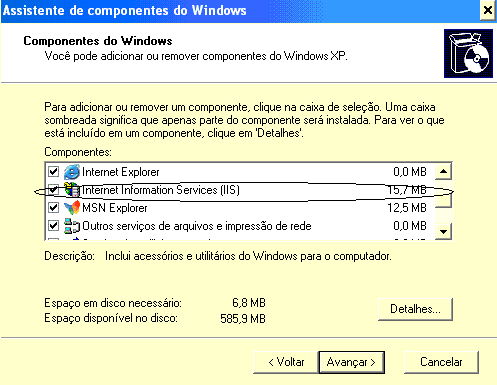 |
- No
meu caso , como o IIS já esta instalado
ele esta marcado , no seu caso você deverá marcar a
opção e clicar em Avançar
- A seguir basta clicar no botão Avançar e seguir as instruções do Assistente de instalação.
Obs: Antes de instalar o IIS você deve ter o protocolo TCP/IP instalado. |
Após a instalação o IIS cria uma área de administração para gerenciar as suas Webs. Vamos acessá-la :
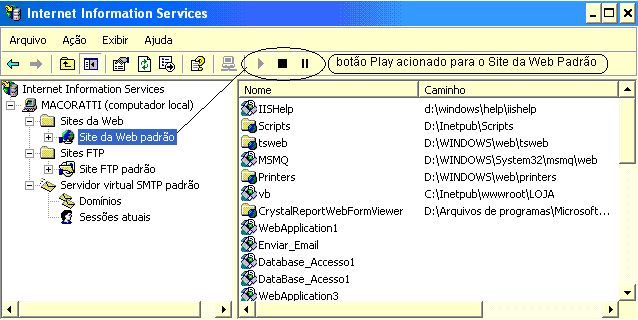 |
Por padrão o
diretório pessoal de web site é o diretório físico :
c:\inetpub\wwwroot e arquivo
localstart.asp
Portanto o IIS cria automaticamente um Web Site Padrão com as extensões do servidor instaladas no diretório c:\inetpu\wwwroot |
Podemos escolher um dos sites instalados , por exemplo , o Site da Web padrão , clicando nele e ver o status do serviço (figura acima) onde temos o botão play acionado indicando que o serviço Web esta ativo e que sua home page pode ser encontrada no endereço http://localhost ou http://nome_do_seu_computador ou ainda http://127.0.0.1 referindo-se a sua própria máquina.
Configurando o IIS
Podemos também configurar algumas propriedades dos sites instalados ; vamos clicar com o botão direito do mouse sobre o Site da Web padrão e selecionando o menu Propriedades. A tela abaixo mostra a janela obtida :
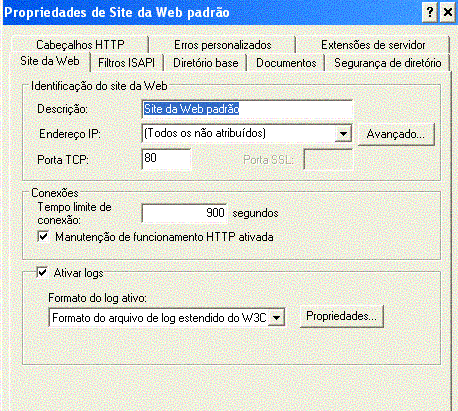 |
- A
tela ao lado exibe várias configurações do IIS
- Vamos focar apenas algumas delas para dar um exemplo. - Assim se quisermos alterar o diretório padrão : c:\inetpub\wwwroot devemos acessar a aba - Diretório Base - (conforme figura abaixo)
|
| - Ao lado
temos um exemplo onde alteramos o diretório padrão para
d:\meu_site e damos acesso para leitura e
gravação
- Se ativarmos a opção - Pesquisa no diretório - quando algum usuário acessar o este site , se o mesmo não tiver uma página padrão definido , será exibido uma listagem com todos os nomes de documentos contidos na pasta. - Na aba - Documentos - podemos definir qual o nome padrão iremos dar a primeira página ocultando assim esta extensão.(ver figura abaixo)
|
|
Criando diretórioso virtuais
Ao criar suas novas páginas Web você pode colocá-las no diretório d:\inetpub\wwwroot ou em um de seus subdiretórios ; assim para você criar um novo site com extensões do servidor siga o seguinte roteiro:
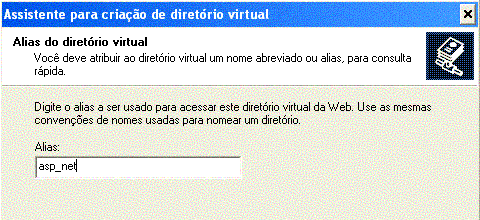
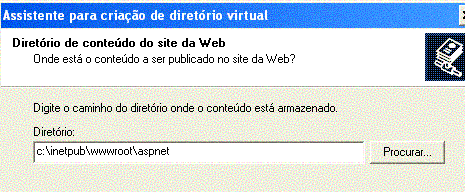
 |
|
Um diretório virtual representa um diretório físico na web e não precisa usar o mesmo nome que o diretório físico e também não precisa ser necessariamente um subdiretório de d:\inetpub\wwwroot . Assim você pode criar o diretório c:\sites_web dando a ele o nome de diretório virtual - Sites. Para acessar o seu site bastaria informar http://localhost/Sites
Quando você cria um diretório virtual com o IIS ele também é marcado como um aplicativo Web , com isto os arquivos ASP.NET nesse diretório serão executados por si próprios , usarão o seu próprio conjunto de dados de sessão local e terão os seus próprios ajustes de configuração.
Pronto !!! esta tudo preparado para você desenvolver projetos Web e testá-los em sua máquina local usando o IIS.
Como faço para instalar o IIS no Windows XP Home Edition ?
Eu deveria responder apenas : O IIS não funciona no XP Home Edition mas vou dar a seguir uma dica para quem estiver disposto a arriscar e tentar por sua conta e risco. A dica abaixo não é minha e eu não testei e não garanto nada.
Essa dica serve apenas como referência para quem quiser tentar fazer o IIS funcionar no WinXP Home: ela foi testada apenas na versão em inglês do Windows XP e não me responsabilizo pelo seu uso.
| 1º Passo: 1.
Edite o arquivo C:\WINDOWS\INF\SYSOC.INF, alterando na sessão [Components]
a linha iis=iis.dll,OcEntry,iis.inf,hide,7 para iis=iis2.dll,OcEntry,iis2.inf,,7
2º Passo:: Copie os arquivos iis.dl_ e iis.in_ do CD-ROM do Win2000 Server ou Advanced Server para uma pasta qualquer. 3º Passo:: Expanda os dois arquivos para iis2.dll e iis2.inf respectivamente. Para isso, use "EXPAND IIS.DL_ IIS2.DLL" e "EXPAND IIS.IN_ IIS2.INF" (sem as aspas) em uma janela de prompt de comando. 4º Passo:: Copie o arquivos iis2.dll para a pasta C:\WINDOWS\SYSTEM32\SETUP e o arquivo iis.in_ para a pasta C:\WINDOWS\INF. 5º Passo:: Vá ao Control Panel > Add/Remove Programs > Windows Components e veja que o componente IIS apareceu na lista. Ao instalá-lo, o WinXP pedirá o CD-ROM com os arquivos: os arquivos necessários estarão no CD-ROM do WinXP ou no CD-ROM do Win2000 Server. 6º Passo:: Rode o IIS no Painel de Controle > Ferramentas Administrativas. |
Aguarde !!! na sequência iremos
criar projetos Web usando VB.NET e ASP.NET
|
Veja os
Destaques e novidades do SUPER DVD Visual Basic
(sempre atualizado) : clique e confira !
Quer migrar para o VB .NET ?
Quer aprender C# ??
Quer aprender os conceitos da Programação Orientada a objetos ? Quer aprender o gerar relatórios com o ReportViewer no VS 2013 ? |
Gostou ? ![]() Compartilhe no Facebook
Compartilhe no Facebook
![]() Compartilhe no Twitter
Compartilhe no Twitter
Referências: